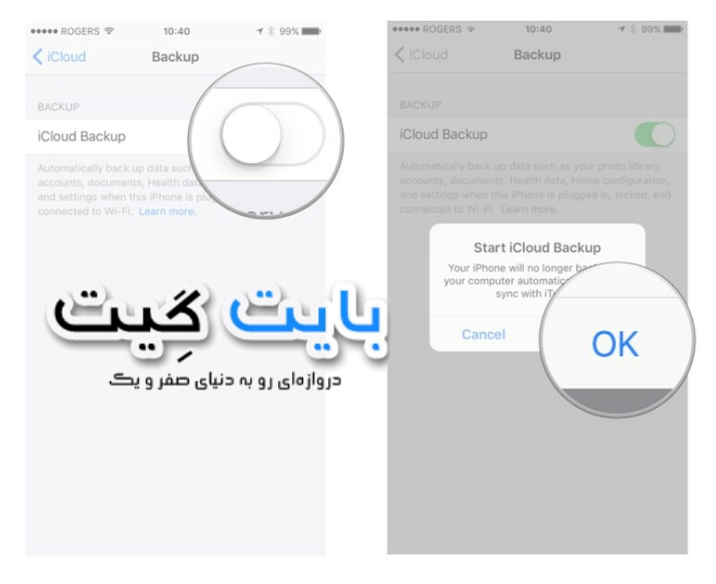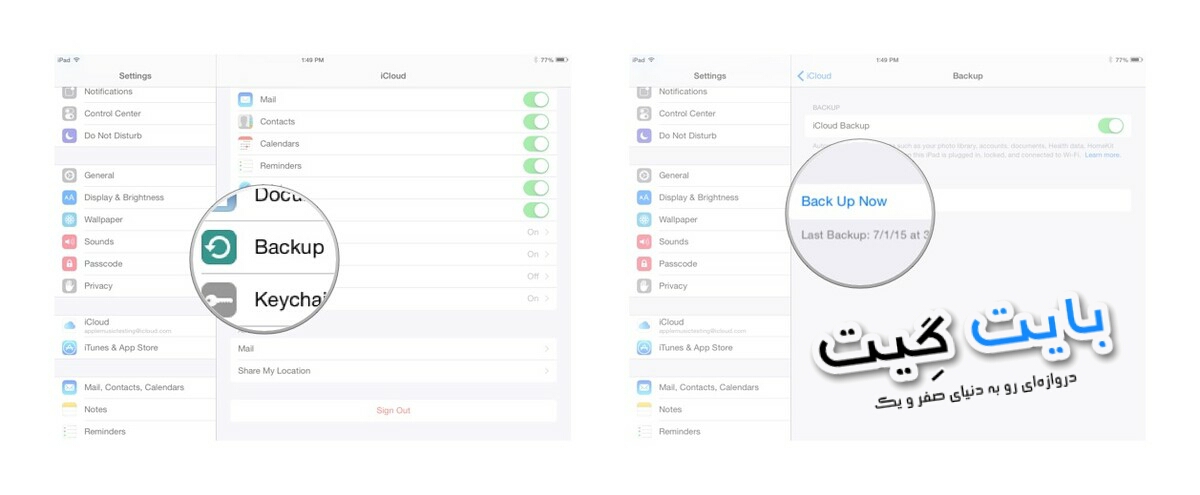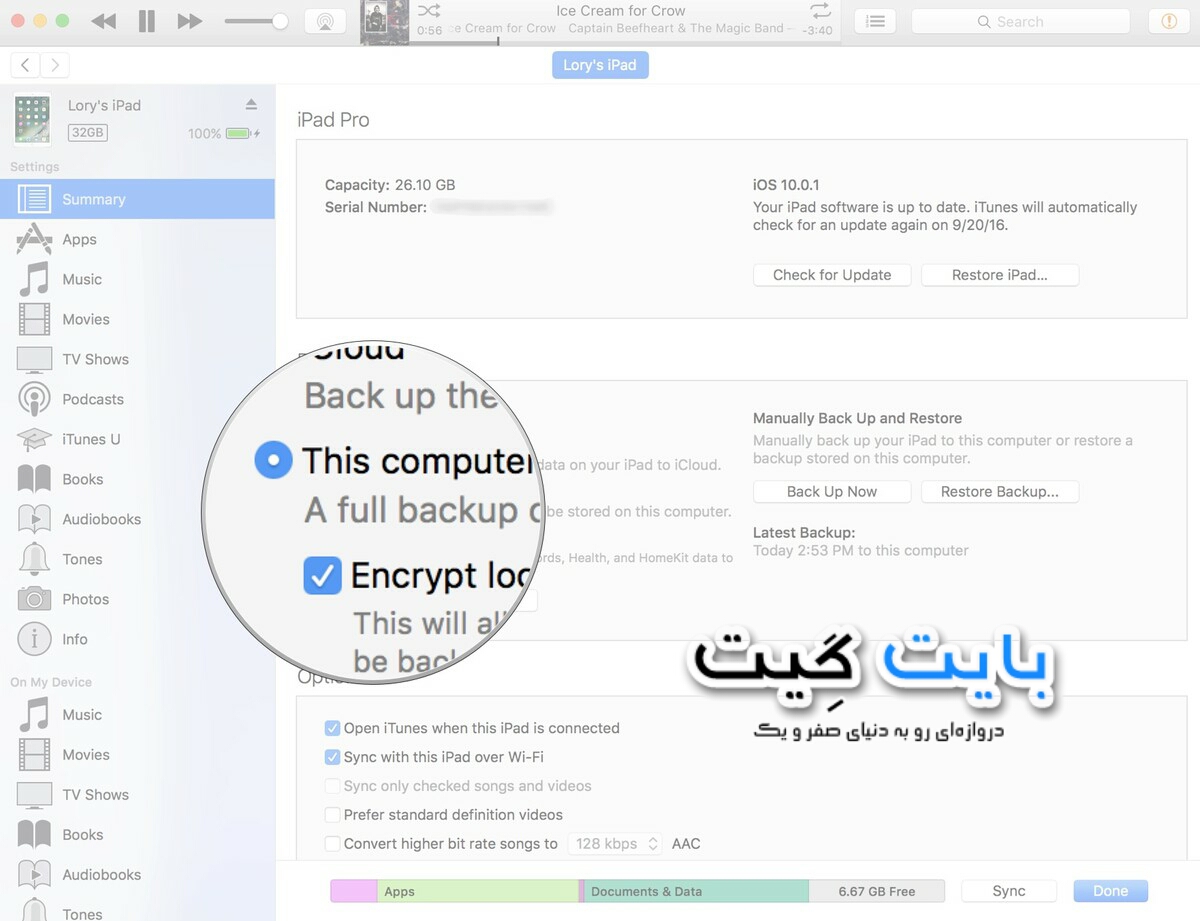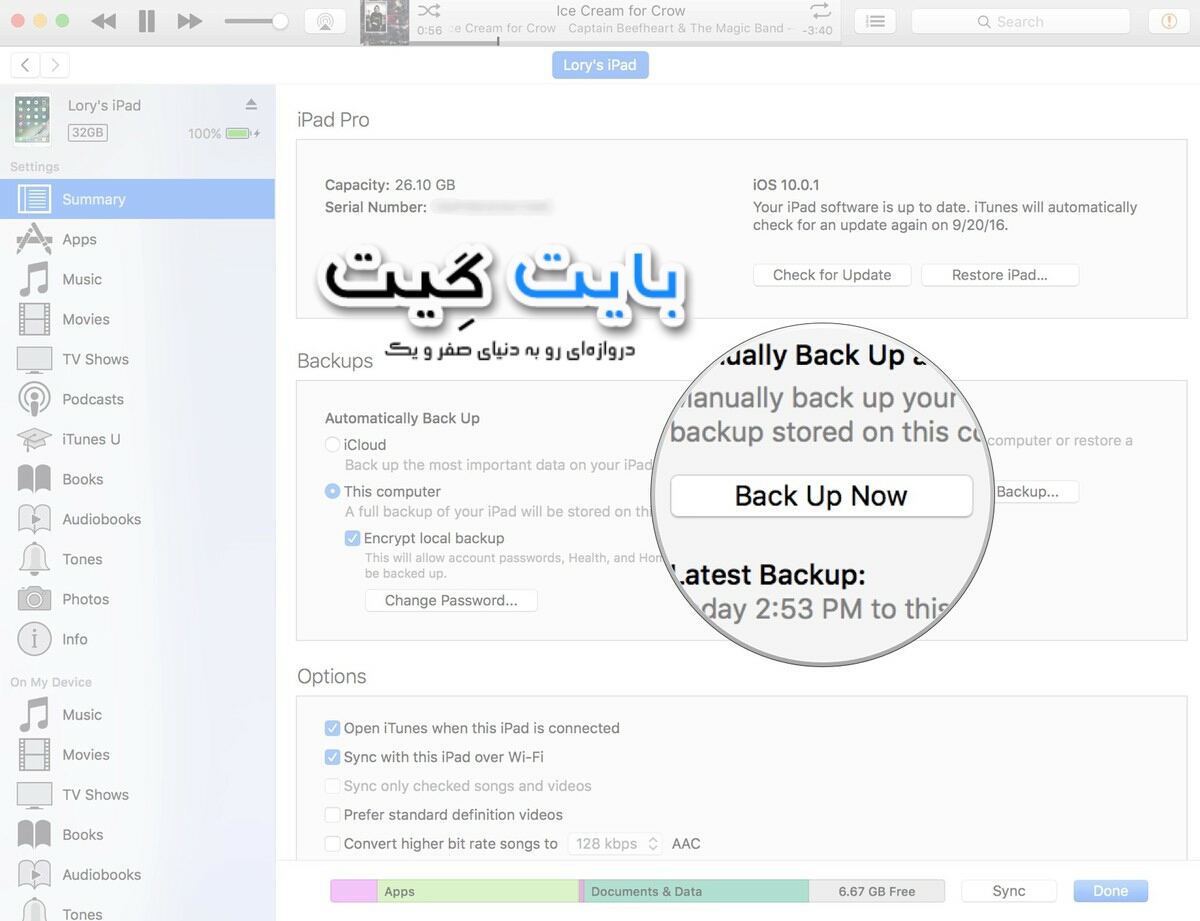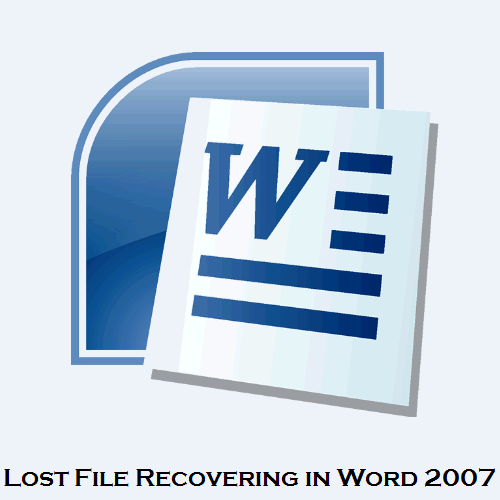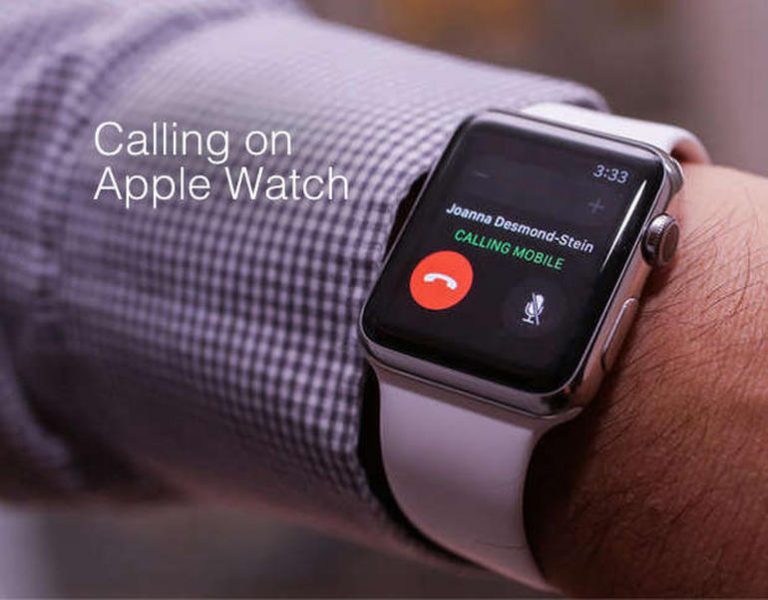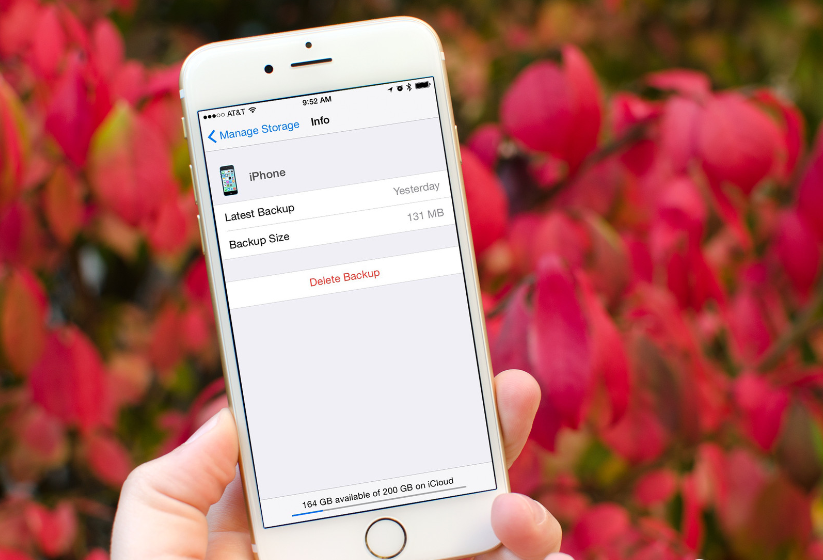
چگونه می توانیم مطمعن شویم که دیگر عکس های و پیام ها و دیگر فایل های ما در آیفون از دست دادنی نیست؟ با ما باشید تا با نحوه پشتیبان گیری از آیفون مطلع شوید.
عکس ها ، فیلم ها و متن ها همه برای ما خاطره انگیز و با ارزش میباشند و باید در جای امن از آن ها نگه داری شود بهترین راه ها برای تامین امنیت فایل های خود در سیستم عامل اپل استفاده از iTunes و icloud می باشد و حتی میتوانید فایل های بکاپ و پشتیبانی را در کامپیوتر خود نیز ذخیره کنید.
بکاپ یا پشتیبان گیری چیست؟
پشتیبان گیری آیفون شامل تنظیمات دستگاه داده ، داده های برنامه ها ،صفحه اصلی ،سازمان برنامه ، iMessages ، متون ، زنگ ها ، رمز های عبور صوتی و تصویری و در نهایت عکس و فیلم و … می باشد .
شما میتوانید با استفاده از icloud در داخل ایفون خود پشتیبان گیری کنید و همچنین میتوانید با استفاده از iTunes در کامپیوتر خود پشتیبان گیری کنید تفاوت این دو راه حل در این است که با استفاده از iTunes فایل ها به صورت حافظه محلی در کامپیوتر یا مک ذخیره می شوند .
گرفتن نسخه پشتیبان با استفاده از iCloud
یکی از عالی ترین ایده های برای پشتیبانی بر روی آیفون یا آیپد iCloud میباشد که ابتدا شما باید مطمعن بشید که این قسمت بر روی تلفن همراه شما فعال است یا غیر فعال .
۱- وارد بخش تنطیمات (Settings) در ایفون شوید، iCloud را انتخاب کرده سپس backup را انتخاب کنید.
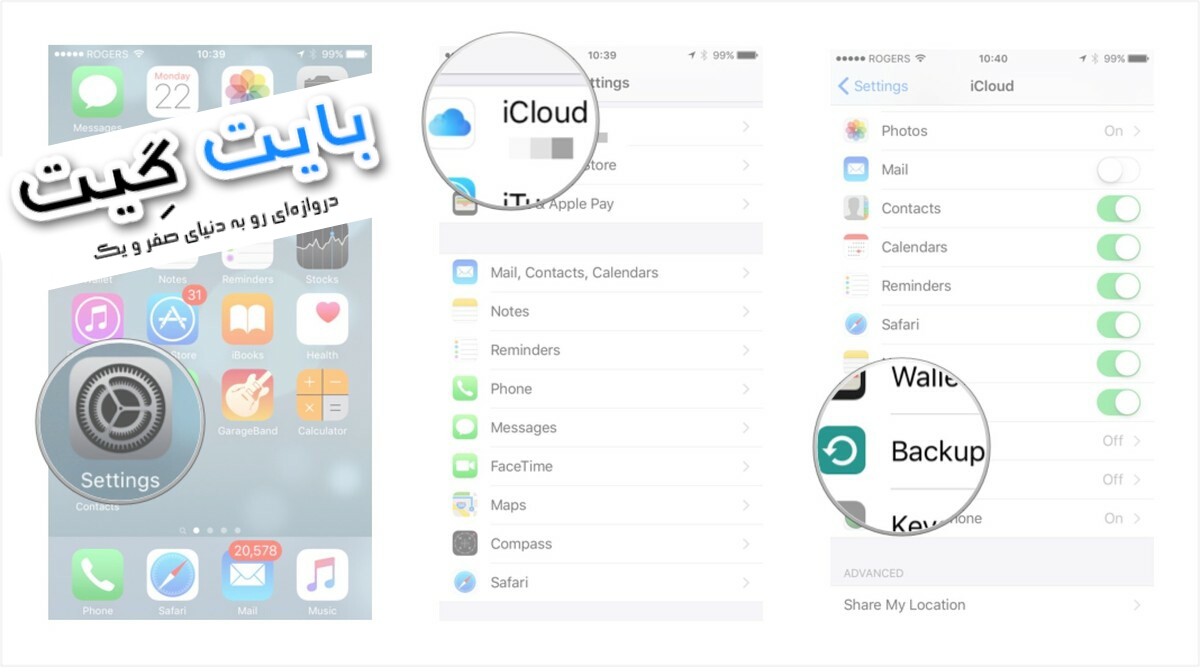
۲- حالا با حرکت کشویی به سمت راست icoud backup فعال کنید.
۳- حالا شما با یک هشدار مواجه میشود که از شما میخواهد از این پس به صورت اتوماتیک بک آپ خود را به کامپیوتر متنقل کنید ، گزینه OK را انتخاب کنید
حال icloud سعی خواهد کرد که تا زمانی که به شبکه WiFi متصل میباشد هر ۲۴ ساعت یک بار و مخصوصا زمانی که دستگاه در حالت خواب به سر میبرد از تمامی فعالیت های شما پشتیبانی بگیرد.
گرفتن نسخه پشتیبان به صورتی دستی با استفاده از iCloud
همان طور که قبلا اعلام کردم در روش بالا هر ۲۴ ساعت یکبار آن هم با اتصال به WIFI به صورت اتوماتیک آیفون فایل پشتیبانی تهیه میکرد حال شما در موقعیت اضطراری قرار گرفته اید و نیاز دارید فورا از دستگاه ایفون خود فایل پشتیبان تهیه کنید برای این کار به مسیر زیر بروید .
۱- وارد بخش تنظیمات در ایفون شده سپس iCould را انتخاب نمایید.
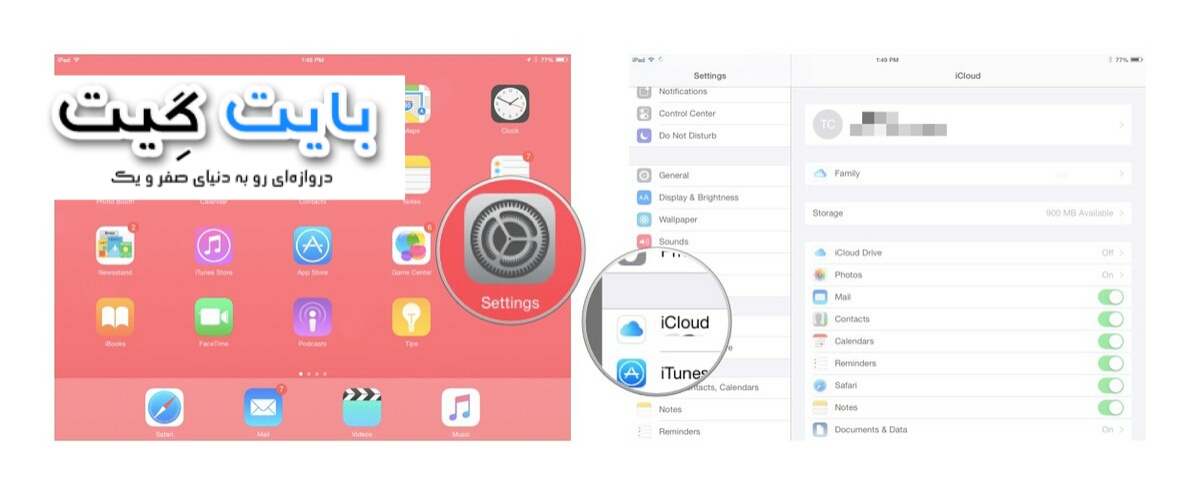
۲- Backup و سپس Back Up Now را انتخاب کنید.
نکته : توجه داشته باشید که اگر شما میخواهد از ایفون خود با استفاده از icloud پشتیبان گیری کنید باید اول حساب icloud داشته باشید و آن را نیز تایید کرده باشید.
گرفتن نسخه پشتیبانی با استفاده از iTunes
اگر شما نمیخواهید که فایل های خود را در آیفون پشتیبان گیری کنید با استفاده از این روش میتوانید آن ها را در حافظه محلی کامپیوتر نیز ذخیره کنید .
۱- دستگاه آیفون را به کامپیوتر متصل کنید .
۲-در کامپیوتر خود iTunes را اجرا کنید . (دانلود iTunes برای کامپیوتر )
۳- برو روی آیکون آیفون خود که در سمت چپ پنجره برنامه iTunes نمایان می شود کلیک کنید .
۴- از نوار کناری گزینه summary را انتخاب کنید .
۵- حالا تیک گزینه this computer را فعال کنید که از این پس این کامپیوتر به صورت اتوماتیک بتواند پشتیبانی تهیه کند .
۶- حالا تیگ گزینه Encrypt local backup فعال کنید که به این معنی هست که شما باید برای فایل ها پشتیبان گرفته خود یک رمز عبور تعریف کنید . رمز عبور پس از فعال کردن این گزینه به صورت خودکار در پخش keychain قرار میگیرد.
۷- برو روی گزینه done کلیک کنید .
گرفتن نسخه پشتیبانی به صورت دستی با از استفاده از iTunes
حال اگر شما پشتیبان گیری از طریق itunes را فعال کردید هنگامی که دستگاه شما به کامپیوتر متصل شود کامپیوتر به صورت اتوماتیک شروع به پشتیبان گیری از آن میکند ولی شما میتوانید به صورت دستی نیز از ایفون خود در کامپیوتر پشتیبان گیری کنید .
۱- دستگاه آیفون خود را به کامپیوتر متصل کنید .
۲-در کامپیوتر خود iTunes را اجرا کنید .
۳- برو روی آیکون آیفون خود که در سمت چپ پنجره برنامه iTunes نمایان می شود کلیک کنید .
۴- از نوار کناری گزینه summary را انتخاب کنید .
۵-بر روی back up now کلیک کنید تا پشتیبان گیری به صورت دستی انجام شود.
۶-بر روی done کلیک کنید .
هر گونه سوال و مشکلی در مورد این پخش بود با ما از قسمت نظرات در میان بگذارید تا بررسی و پاسخگویی بشود .
پایان